Abril 2021 Novedades de la actualización de Power BI
El Business Intelligence que has estado esperando.
Los datos, la parte más complicada de manejar dentro de una empresa, sea grande o pequeña, son fundamentales para tener un buen manejo de información, pero, ¿Que sucede cuando estos no se administran de manera correcta?
Aquí entra Power BI, esta maravillosa herramienta lanzada por Microsoft tiene un objetivo principal: Transformar tus datos críticos en llamativos gráficos y paneles con los que puedes interactuar fácilmente.
Pero… ¿Qué me ofrece Power BI que no tengan las demás plataformas de BI?
No por nada, Power BI se ha catalogado como líder del sector en el informe de Gartner Magic Cuadrante este 2021 en plataformas de análisis y Business Intelligence, ¿No me crees?, chécalo por ti mismo: https://go.microsoft.com/fwlink/?LinkId=2116935&clcid=0x40a
No hace mucho, tuvo una gran actualización en febrero de este año, el cual si quieres saber un poco mas acerca de esta actualización, te dejo un link aquí para que lo veas: https://bit.ly/3twLm65
¿Y que tiene de nuevo con la actualización pasada?
Microsoft Power BI va ganando aún más terreno dentro del sector empresarial para el manejo de datos, y muchos van confiando aun más en el debido a su practicidad, complejidad y variedad de funciones que cada vez van implementando para hacer una gran herramienta de Business Inteligence.
A continuación te diré que nuevas funciones han agregado para hacer que tu manejo de datos sea aún mejor.
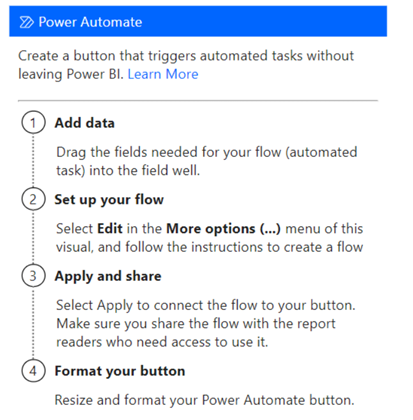
Ahora puedes ejecutar un flujo automatizado dentro de un informe de Power BI, además de que puedes ejecutarlo de igual manera como contextual de datos, por lo que las entradas en el flujo pueden ser dinámicas y quedan a función de los filtros del usuario final.
Realizar esta visualización es muy fácil, simplemente realiza la descarga desde App Source y queda instalada lista para usar dentro del programa.
Truco: Para probar el flujo en modo de edición de informe, selecciona “Volver a informe” y luego pulsa CTRl + clic en el botón para ejecutar el flujo del contexto del informe.
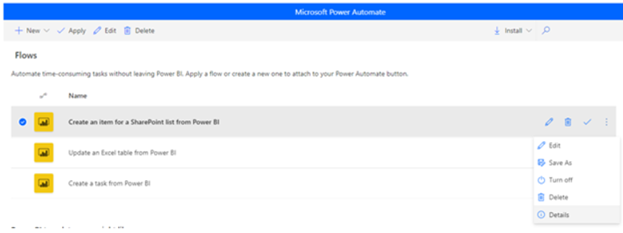
Microsoft Charticulator está aquí.
Si, lo sabemos, Charticulator ya estaba disponible dentro de Power BI pero antes tenias que cambiar entre la aplicación web de charticulator.com y Power BI.
Microsoft, pensando en estos usuarios implementaron Microsoft Charticulator, con el que ahora podrás crear y elegir entre una amplia gama de diseños de gráficos.
¿Cómo lo hago?
Al igual que la herramienta pasada, se debe realizar la descarga desde app source y agregar los campos de datos que necesita en la sección “Datos en el Panel de Visualizaciones”
Truco: Si necesitas un gráfico con vínculos, entre glifos, agregue los campos de datos relacionados con el vínculo a la sección vinculo.
Yo ya tengo mi plantilla y la verdad me funciona muy bien…
Bueno, si ese es tu caso, igual puedes importar tus plantillas para que continúes trabajando de la mejor manera, buscas el archivo en tu equipo y lo importas.
Después de eso tienes que asignar tus datos a las columnas que corresponden y listo, el grafico estará preparado para editar.
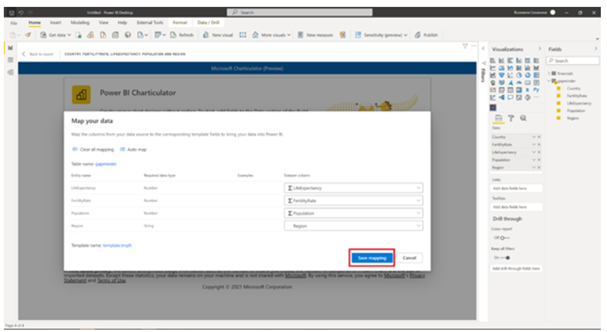
Seguridad a nivel de objeto (OLS) ya no es algo exclusivo…
Microsoft ya pensó en todo los usuarios, y lo que antes era un privilegio solamente para los usuarios Premium, ahora lo pueden gozar los usuarios Pro.
Para poder acceder a ello en la cinta de herramientas da clic en el botón Tabular, si no lo ves, es por que no lo tienes y es necesario descargarlo desde: tabulareditor.github.io., una ves que lo abras, Tabular Editor se conectará de forma automática
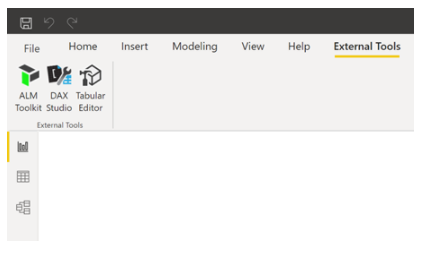
Debajo de roles puedes ver un menú desplegable, ahí se ven los roles que tienes creados, si seleccionas el rol al que quieras implementar OLS y lo estableces en Nunguno o Leer.
¡Y listo! Nada mas necesitas guardar los cambios para que se vea reflejado.
Ahora ya puedes mejorar tus relaciones con CROSSFILTER.
Se integra soporte para las relaciones de muchos a muchos con el gran CROSSFILTER, trabajando en conjunto con Dax.
Con esta maravillosa herramienta puedes establecer como quieres que fluya el filtro.
Antes era muy simple el poder elegir Ninguno o OneWay pero para las relaciones muchos a muchos era un dolor de cabeza y con OneWay no puedes tener un máximo control.
Así que se agrega: OneWay_LeftFiltersRight y OneWay_RightFiltersLeft para que tu puedas elegir la dirección en la cual va a funcionar el filtro.
¿Necesitas mas información?
Puede y que no estes del todo convencido de lo maravilloso que es Power BI, pero quien mas que un experto te explique el por que es la mejor opción para manejar tus datos.
Nosotros pensamos en ti y sabemos que el tiempo es muy importante, en una pequeña sesión de 30 minutos deja que nuestro experto te comenté las maravillas de esta poderosa herramienta.
Agenda aquí